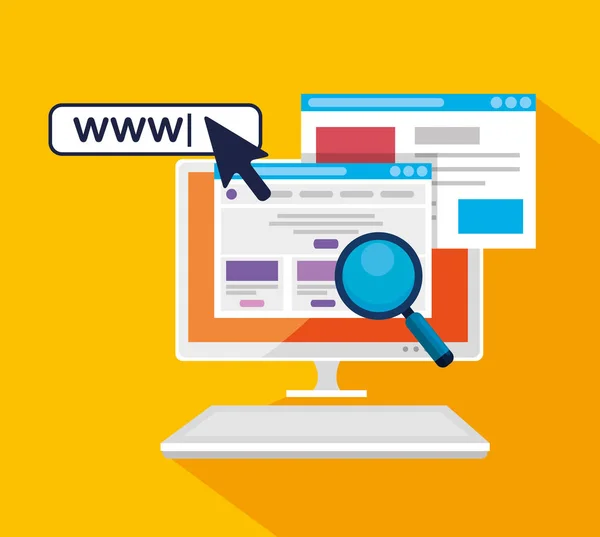Introdução às Estratégias Avançadas de Escaneamento com o Burp Suite
O Burp Suite é uma das ferramentas mais populares utilizadas por profissionais de segurança da informação para testar e avaliar a segurança de aplicativos web. Com suas várias funcionalidades e recursos, o Burp Suite permite que os testadores identifiquem e explorem vulnerabilidades em um aplicativo web. Neste artigo, exploraremos as estratégias avançadas de escaneamento com o Burp Suite, fornecendo aos leitores um guia passo a passo para implementá-las.
Implementação Passo a Passo das Estratégias Avançadas de Escaneamento com o Burp Suite
1. Configuração do Proxy do Burp Suite
Antes de começarmos a explorar as estratégias avançadas de escaneamento com o Burp Suite, é importante configurar corretamente o proxy da ferramenta. O Burp Suite age como um intermediário entre o navegador e o aplicativo web, permitindo que o teste de segurança seja realizado de forma eficaz. Para configurar o proxy, siga os seguintes passos:
- Abra o Burp Suite e vá para a guia "Proxy".
- Clique no botão "Options" e, em seguida, selecione a guia "Proxy Listeners".
- Clique no botão "Add" para adicionar um novo listener.
- Selecione a interface de rede correta e defina uma porta para o listener.
- Certifique-se de que a opção "In scope" esteja selecionada para permitir que o Burp Suite intercepte as solicitações apenas do aplicativo web que está sendo testado.
- Salve as configurações e certifique-se de que o proxy esteja ativo.
2. Configuração de Escopos de Escaneamento
Ao realizar um escaneamento com o Burp Suite, é importante definir corretamente os escopos para limitar as solicitações que serão analisadas. Isso ajuda a reduzir o tempo de escaneamento e focar nas áreas mais críticas do aplicativo web. Para configurar os escopos de escaneamento, siga os seguintes passos:
- Vá para a guia "Target" no Burp Suite.
- Selecione o aplicativo web que está sendo testado na seção "Target Scope".
- Clique com o botão direito do mouse no aplicativo web e selecione "Add to Scope".
- Para refinar ainda mais o escopo, é possível adicionar filtros para incluir ou excluir URLs específicas.
- Salve as configurações e certifique-se de que o escopo esteja corretamente configurado.
3. Configuração de Crawler
O Crawler no Burp Suite é responsável por explorar o aplicativo web em busca de páginas e funcionalidades. Ele ajuda a descobrir novos links e pontos de entrada que podem ser explorados durante o teste de segurança. Para configurar o Crawler, siga os seguintes passos:
- Vá para a guia "Target" no Burp Suite.
- Selecione o aplicativo web que está sendo testado na seção "Target Scope".
- Clique com o botão direito do mouse no aplicativo web e selecione "Engagement Tools".
- Selecione a opção "Crawler" para configurar as opções de escaneamento.
- Defina as opções de escaneamento, como a profundidade máxima de rastreamento e os tipos de arquivos a serem explorados.
- Inicie o Crawler e aguarde até que ele finalize a exploração do aplicativo web.
4. Configuração de Spidering
O Spidering é uma estratégia avançada de escaneamento que permite identificar e explorar links ocultos ou restritos no aplicativo web. Esses links podem conter vulnerabilidades que não são facilmente acessíveis por meio do Crawler tradicional. Para configurar o Spidering, siga os seguintes passos:
- Vá para a guia "Target" no Burp Suite.
- Selecione o aplicativo web que está sendo testado na seção "Target Scope".
- Clique com o botão direito do mouse no aplicativo web e selecione "Engagement Tools".
- Selecione a opção "Spider" para configurar as opções de escaneamento.
- Defina as opções de escaneamento, como a profundidade máxima de rastreamento e os tipos de arquivos a serem explorados.
- Inicie o Spidering e aguarde até que ele finalize a exploração do aplicativo web.
5. Configuração de Active Scanning
O Active Scanning é uma das principais funcionalidades do Burp Suite, permitindo que os testadores identifiquem e explorem automaticamente vulnerabilidades no aplicativo web. Ele realiza uma série de testes automatizados em diferentes partes do aplicativo web, fornecendo resultados detalhados sobre as vulnerabilidades encontradas. Para configurar o Active Scanning, siga os seguintes passos:
- Vá para a guia "Target" no Burp Suite.
- Selecione o aplicativo web que está sendo testado na seção "Target Scope".
- Clique com o botão direito do mouse no aplicativo web e selecione "Engagement Tools".
- Selecione a opção "Active Scan" para configurar as opções de escaneamento.
- Defina as opções de escaneamento, como os testes a serem realizados e os parâmetros a serem explorados.
- Inicie o Active Scanning e aguarde até que ele finalize a identificação das vulnerabilidades.
6. Configuração de Fuzzing
O Fuzzing é uma técnica avançada de teste de segurança que envolve a injeção de dados inválidos ou maliciosos em uma aplicação web para identificar vulnerabilidades. O Burp Suite tem uma funcionalidade integrada de Fuzzing que permite que os testadores automatizem esse processo. Para configurar o Fuzzing, siga os seguintes passos:
- Vá para a guia "Intruder" no Burp Suite.
- Selecione uma solicitação que contém um parâmetro suscetível a fuzzing.
- Clique com o botão direito do mouse na solicitação e selecione "Send to Intruder".
- Na guia "Payloads" do Intruder, defina os payloads que serão usados no fuzzing.
- Na guia "Positions", defina os locais onde os payloads serão inseridos na solicitação.
- Inicie o Fuzzing e aguarde até que ele finalize a identificação das vulnerabilidades.
Conclusão
As estratégias avançadas de escaneamento com o Burp Suite são essenciais para identificar e explorar vulnerabilidades em aplicativos web. Ao seguir os passos fornecidos neste artigo, os testadores de segurança podem obter resultados mais precisos e abrangentes em seus testes. No entanto, é importante lembrar que o Burp Suite deve ser utilizado de forma ética e com o devido consentimento dos proprietários do aplicativo web.